Làm thế nào để tạo ra được một bài thuyết trình trực tuyến?

Việc đưa ra một bài thuyết trình trực tuyến có thể sẽ là một điều khó khăn nếu bạn không có những công cụ trợ giúp đúng đắn. Rất may, hiện nay đã có rất nhiều công cụ trực tuyến có thể giúp đỡ bạn thực hiện điều đó.
Cho dù bạn làm việc với một đội ngũ toàn cầu hay là bạn chỉ đang làm việc tại nhà ( Working from home ), khả năng trình bày một bài thuyết trình online bằng cách sử dụng những công cụ kỳ diệu của Internet có thể tạo ra sự khác biệt giữa một bài thuyết trình gây ấn tượng mạnh mẽ, hay là một bài thuyết trình nhàm chán.
Các công cụ được trình bày trong bài viết này đều cho phép bạn không những chỉ chia sẻ bài thuyết trình của bạn thông qua Internet với những người khác, mà còn là các công cụ hỗ trợ cho phép bạn trực tiếp xuất hiện và thực hiện bài thuyết trình trong thời gian thực, trong khi những người khác trong nhóm của bạn được kết nối và xem tài liệu của bạn.
1. Google Drive/Slides :
Bất kỳ danh sách các công cụ giúp cho việc thuyết trình trực tuyến tốt nhất nào cũng sẽ không thể hoàn thiện nếu nó không bao gồm Google Slides, thông qua tài khoản Google Drive của bạn. Không chỉ là Google Slides miễn phí, mà nó còn được tạo ra với công cụ chat cho phép bạn trò chuyện với nhóm của bạn.
Để tạo Google Slides presentation của riêng mình, hãy vào tài khoản Google Drive của bạn, hãy nhấp vào nút New trong menu, và chọn Google Slides từ danh sách.
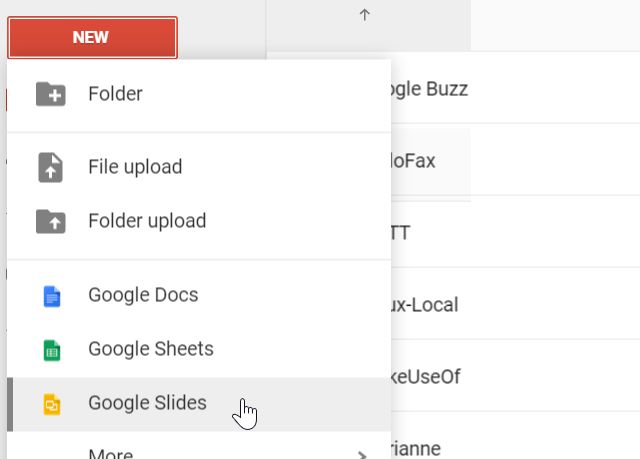
Nếu Google Slides không có sẵn trong danh sách, bạn chỉ cần chọn More từ menu và sau đó bấm Connect More Apps để thêm Google Slides vào tài khoản của bạn.
Tạo một bài thuyết trình trong Google Drive là khá dễ dàng như việc bạn có được nó. Thậm chí nó còn có sẵn một tập hợp toàn bộ các chủ đề lớn mà bạn có thể sử dụng. Do đó bạn không cần phải xây dựng các bài thuyết trình từ đầu.
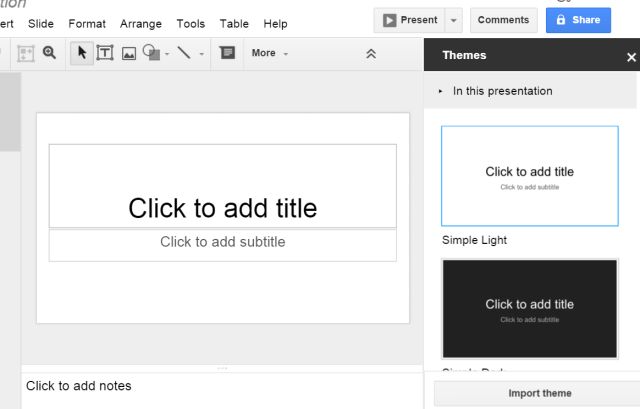
Sau khi bạn hoàn thành bài thuyết trình của bạn, chỉ cần chia sẻ nó với nhóm của bạn để tất cả họ có thể kết nối và xem nó trong thời gian thực. Khi nhóm của bạn được kết nối, họ ( hoặc bạn ) có thể sử dụng các nút Comments để thêm ý kiến để trình bày cụ thể ý muốn của họ đóng góp cho slide.
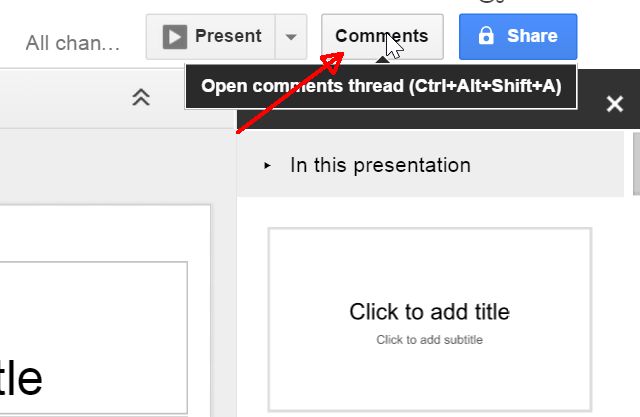
Tốt hơn, bạn có thể click vào biểu tượng Chat, như hình dưới đây, nó sẽ giúp mở ra một cửa sổ chat trong thời gian thực, nơi mà tất cả các thành viên trong nhóm có thể tổ chức một cuộc hội thoại văn bản trong khi bạn đang đem đến bài thuyết trình của bạn.
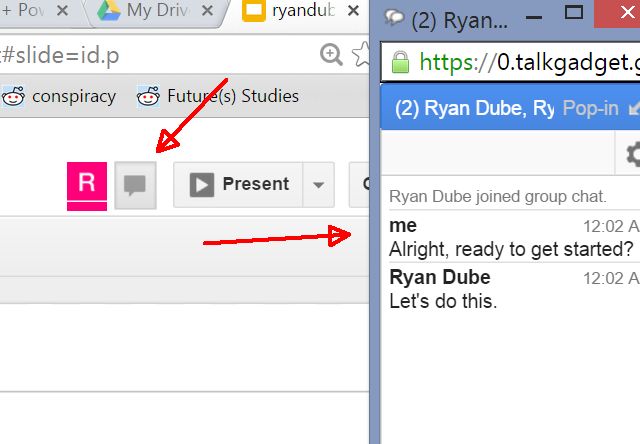
Nếu một cuộc trò chuyện bằng văn bản không có sự tương tác như bạn mong muốn, hoặc nếu bạn muốn cung cấp bài thuyết trình của bạn thông qua giọng nói, bạn luôn luôn có thể đồng bộ với tất cả mọi người thông qua Google Voice và tổ chức một cuộc họp bằng giọng nói trong khi mọi người đang xem live bài thuyết trình Google Slides của bạn.
2. GoToMeeting ( Với các công cụ vẽ ) :
Nó là một công cụ phải trả tiền mà sẽ tốn một khoản phí nhỏ hàng tháng của bạn. Tuy nhiên, đi kèm với chi phí là chất lượng : nó cũng là một công cụ họp ảo cung cấp các khả năng đáp ứng với số lượng lớn nhất của những người có thể tham gia trực tuyến cùng với bạn. Dịch vụ miễn phí như Google Hangouts sẽ có tối đa khoảng mười người, trước khi bạn bắt đầu biết đến ứng dụng này.
Khi nói đến thuyết trình trực tuyến, GoToMeeting là một bộ công cụ độc đáo có thể trợ giúp đắc lực cho bạn.
Thêm một điều rằng, bạn thực sự có thể chia sẻ mọi thông tin trong chiếc máy tính để bàn của bạn với nhóm đang làm việc. Do đó, bạn không phải chỉ có thể show ra cho nhóm của bạn một bài thuyết trình mà bạn tạo ra, mà bạn còn có thể hiển thị các dữ liệu từ Google Spreadsheets, các tài liệu từ Google Docs hoặc thậm chí cho họ thấy cả trình duyệt của bạn.
Điều tuyệt vời nhất là ở đây có một số công cụ vẽ rất tuyệt vời, cho phép bạn đánh dấu lên màn hình khi bạn đang thực hiện cho bài thuyết trình của mình.
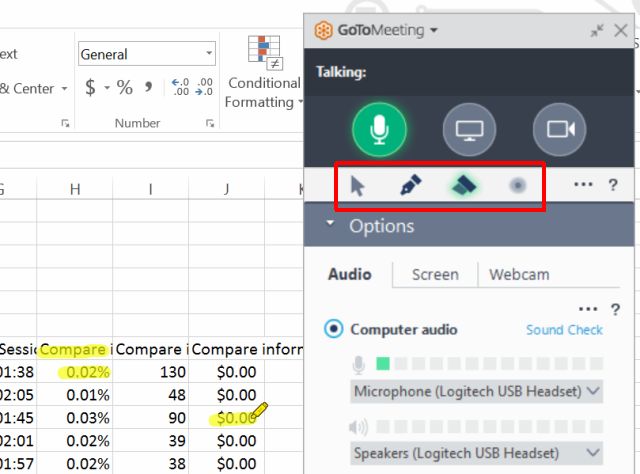
Bạn có thể nhấn mạnh các ý quan trọng bằng cách tô hoặc vẽ một đường thẳng trên màn hình với một loạt các màu sắc. Bạn cũng có thể sử dụng một "highlighter" đặc biệt, nó sẽ làm phát sáng một dấu chấm màu đỏ xung quanh màn hình để bạn có thể trỏ vào những thứ mà bạn muốn để mọi người nhìn vào như là bạn đang nói trực tiếp vậy.
3. Zoho Docs :
Nếu bạn thực sự thích các công cụ mà mình đang sử dụng cho các cuộc họp trực tuyến của bạn, bao gồm cả việc thiết kế một bài thuyết trình, chắc chắn bạn sẽ yêu thích Zoho Docs.
Công cụ này có rất nhiều tính năng giống như Google Drive. Bạn có thể tạo ra không chỉ việc trình chiếu slide, mà còn có thể chiếu lên các văn bản và bảng tính nếu bạn cần.
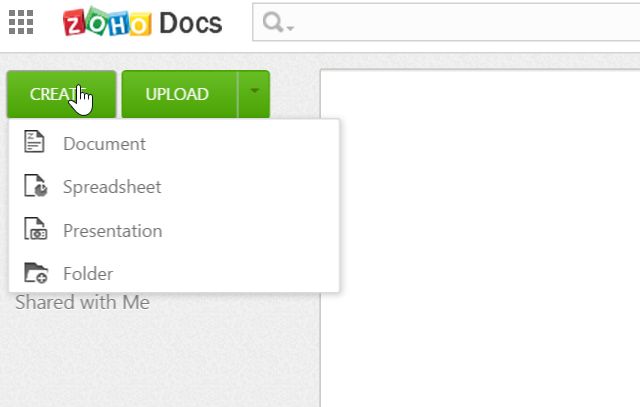
Cũng tương tự như Google Slides, khi bạn khởi chạy công cụ thuyết trình gọi là Zoho Show, một công cụ trình chiếu mà chúng tôi đã đề cập trước đó, bạn sẽ thấy rằng những người biên tập bài thuyết trình sẽ giống như là một chức năng so với Google Slides. Nó cũng cung cấp cho bạn tập hợp một kho toàn bộ các mẫu nội dung tuyệt vời cho bạn để có thể lựa chọn để bắt đầu bắt tay vào thực hiện.
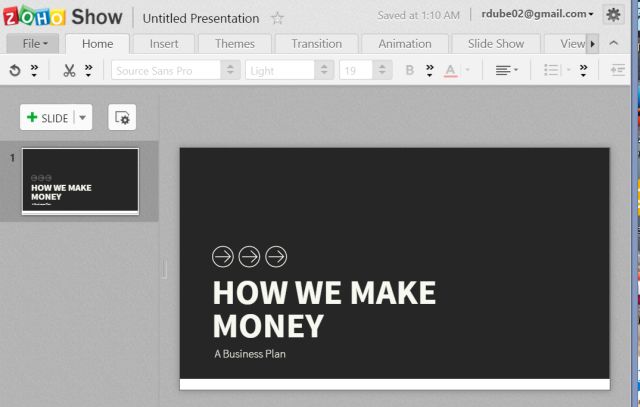
Một khi bạn lưu và xuất bản bài thuyết trình trực tuyến của bạn trên Zoho Show, nhóm của bạn chỉ cần đăng ký một tài khoản Zoho để bạn có thể chia sẻ bài thuyết trình với họ.
Khi nhóm của bạn đang bắt đầu online, chọn video hoặc voice chat để bắt đầu trình bày video của bạn tới toàn đội của bạn.
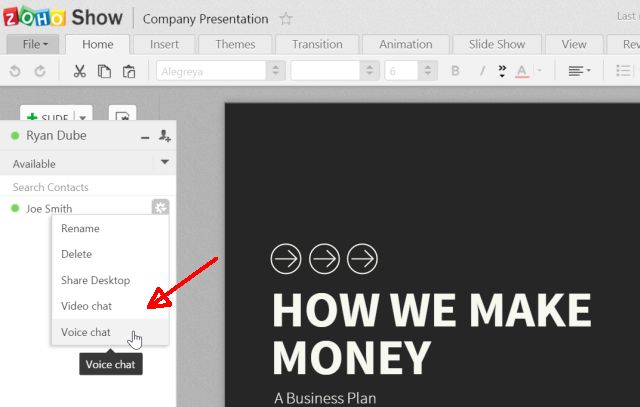
Mọi người có thể xem các bài thuyết trình bạn đã tạo ra một khi bạn đã chia sẻ nó ra với cả đội. Zoho Show cũng cho phép bạn chia sẻ các thông tin trên chiếc máy tính để bàn của bạn giống như GoToMeeting. Vì vậy nó có khá nhiều tiện ích trong một ứng dụng, và đây là giải pháp miễn phí tốt nhất mà có đủ mọi thứ bạn có thể cần cho một bài thuyết trình trực tuyến chất lượng cao.
4. Vcasmo :
Vcasmo là một giải pháp thú vị cho các bài thuyết trình trực tuyến. Nó sẽ là tốt nhất nếu bạn thực sự thích những quá trình đơn giản và dễ hiểu nhất có thể. Đơn giản bạn chỉ cần đăng ký một tài khoản miễn phí và sau đó enter vào Presentation Wizard để xây dựng bài thuyết trình trực tuyến của bạn !
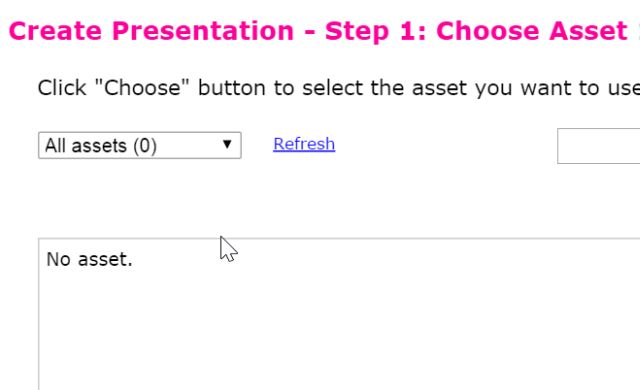
Bạn có thể thêm video, hình ảnh, và các bài thuyết trình Microsoft Powerpoint tới timeline, show ra tất cả các tài liệu mà bạn muốn trình bày.
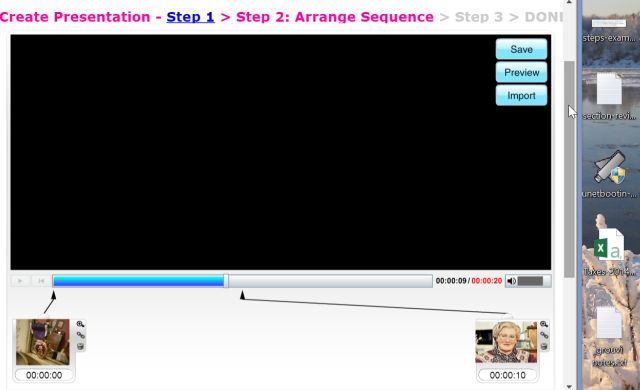
Khi bạn đang trình bày bài thuyết trình cho nhóm của bạn, bạn có thể dừng lại và bắt đầu trình bày tại bất kỳ điểm nào trong quá trình này.
Chia sẻ bài thuyết trình trực tuyến của bạn là rất đơn giản, bạn chỉ cần gửi lời mời để bạn bè của bạn tham gia Vcasmo với bạn để họ có thể xem nó.
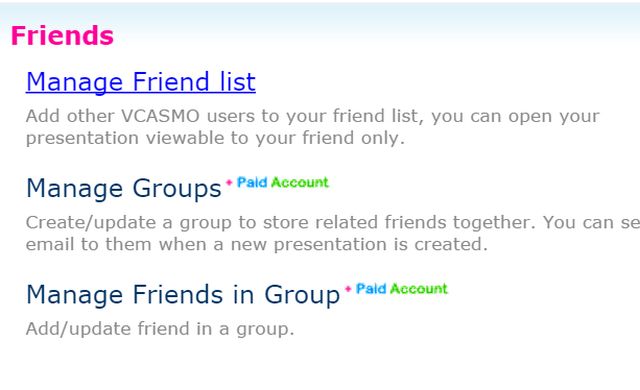
Một lần nữa, đây là một dịch vụ miễn phí vì vậy nó sẽ hoạt động tốt nhất nếu trình bày cho các đội nhỏ dưới khoảng mười người. Đối với hầu hết các công việc nhỏ, điều này là quá đủ, và sự đơn giản của Vcasmo thực sự hấp dẫn đối với bất cứ ai mới lần đầu sử dụng máy tính hoặc thuyết trình thông qua các ứng dụng như thế này.
5. Slides :
Một công cụ trình bày trực tuyến thú vị và có rất nhiều chức năng cao, đó là một dịch vụ với tên gọi rất đơn giản: Slides. Tên là apt, bởi vì dịch vụ này là tất cả những gì mà bạn mong muốn về một cách nhanh chóng tạo ra một slideshow đơn giản.
Các công cụ biên tập cung cấp tất cả các tính năng cơ bản bạn mong muốn từ một người tạo slideshow, từ văn bản và định dạng màu sắc để vẽ và tô màu.
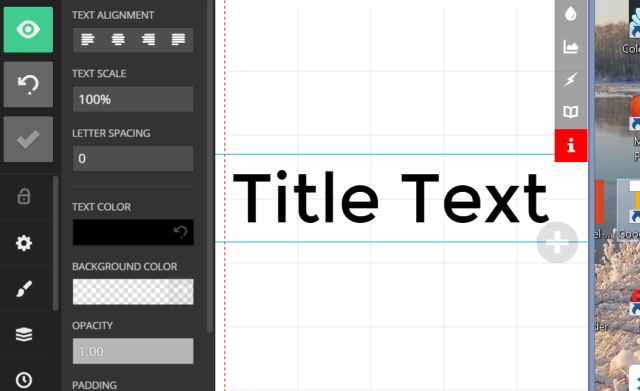
Khi bạn thực hiện xong việc thu thập tất cả các slide để trình bày, tất cả những gì bạn phải làm là nhấn vào đây để xem một bản xem trước của bài trình bày của bạn.
Khi nhóm của bạn được kết nối với các dịch vụ và sẵn sàng tham gia vào các cuộc họp, nhấp vào nút Present this deck và bạn đã sẵn sàng.
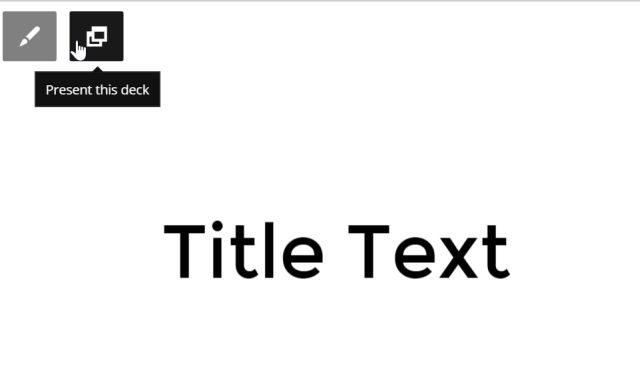
Đừng lo lắng, bạn không cần phải sử dụng một số dịch vụ của bên thứ ba để chia sẻ màn hình của bạn. Slides đi kèm với một tính năng xem trực tiếp được xây dựng trong nó. Bạn chỉ cần bấm vào Present Live, và chia sẻ URL với các thành viên trong nhóm của bạn.

Giống như Google Slides, bạn có thể cần một dịch vụ thoại hoặc video chatting nếu text chat là không đủ - nhưng khả năng để tạo ra và dễ dàng chia sẻ bài thuyết trình trực tuyến của bạn với toàn đội là chín phần mười của trận chiến!
Các công cụ trực tuyến hoàn hảo
Thực tế là việc lựa chọn các ứng dụng hoàn hảo cho bài thuyết trình trực tuyến của bạn sẽ thay đổi từ người này sang người khác. Bạn có thể cần có các chức năng để thêm phương tiện truyền thông nhiều hơn vào trình bày của bạn, thì khi đó Vcasmo sẽ là giải pháp đúng đắn.
Nhưng có lẽ bạn chỉ muốn có một cách để nói chuyện trong khi khoe với mọi người về bài trình bày của bạn, vì vậy Zoho Show có thể là thứ bạn nên sử dụng. Hoặc có thể bạn chỉ muốn làm ra một sản phẩm demo cho những khách hàng tiềm năng, trong trường hợp đó, GoToMeeting là những gì bạn nên lựa chọn.
Hãy bắt đầu bằng việc xem xét một cách chính xác những gì bạn cần phải làm cho bài thuyết trình của bạn, và sau đó bạn có thể lựa chọn được công cụ cho phù hợp với nhu cầu và mục đích của bạn !

Việc đưa ra một bài thuyết trình trực tuyến có thể sẽ là một điều khó khăn nếu bạn không có những công cụ trợ giúp đúng đắn. Rất may, hiện nay đã có rất nhiều công cụ trực tuyến có thể giúp đỡ bạn thực hiện điều đó.
Cho dù bạn làm việc với một đội ngũ toàn cầu hay là bạn chỉ đang làm việc tại nhà ( Working from home ), khả năng trình bày một bài thuyết trình online bằng cách sử dụng những công cụ kỳ diệu của Internet có thể tạo ra sự khác biệt giữa một bài thuyết trình gây ấn tượng mạnh mẽ, hay là một bài thuyết trình nhàm chán.
Các công cụ được trình bày trong bài viết này đều cho phép bạn không những chỉ chia sẻ bài thuyết trình của bạn thông qua Internet với những người khác, mà còn là các công cụ hỗ trợ cho phép bạn trực tiếp xuất hiện và thực hiện bài thuyết trình trong thời gian thực, trong khi những người khác trong nhóm của bạn được kết nối và xem tài liệu của bạn.
1. Google Drive/Slides :
Bất kỳ danh sách các công cụ giúp cho việc thuyết trình trực tuyến tốt nhất nào cũng sẽ không thể hoàn thiện nếu nó không bao gồm Google Slides, thông qua tài khoản Google Drive của bạn. Không chỉ là Google Slides miễn phí, mà nó còn được tạo ra với công cụ chat cho phép bạn trò chuyện với nhóm của bạn.
Để tạo Google Slides presentation của riêng mình, hãy vào tài khoản Google Drive của bạn, hãy nhấp vào nút New trong menu, và chọn Google Slides từ danh sách.
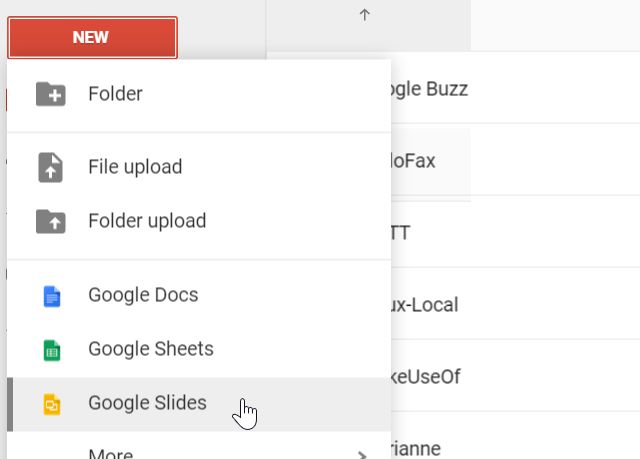
Nếu Google Slides không có sẵn trong danh sách, bạn chỉ cần chọn More từ menu và sau đó bấm Connect More Apps để thêm Google Slides vào tài khoản của bạn.
Tạo một bài thuyết trình trong Google Drive là khá dễ dàng như việc bạn có được nó. Thậm chí nó còn có sẵn một tập hợp toàn bộ các chủ đề lớn mà bạn có thể sử dụng. Do đó bạn không cần phải xây dựng các bài thuyết trình từ đầu.
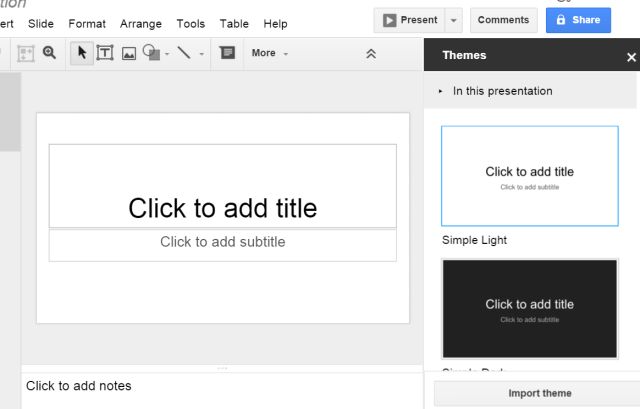
Sau khi bạn hoàn thành bài thuyết trình của bạn, chỉ cần chia sẻ nó với nhóm của bạn để tất cả họ có thể kết nối và xem nó trong thời gian thực. Khi nhóm của bạn được kết nối, họ ( hoặc bạn ) có thể sử dụng các nút Comments để thêm ý kiến để trình bày cụ thể ý muốn của họ đóng góp cho slide.
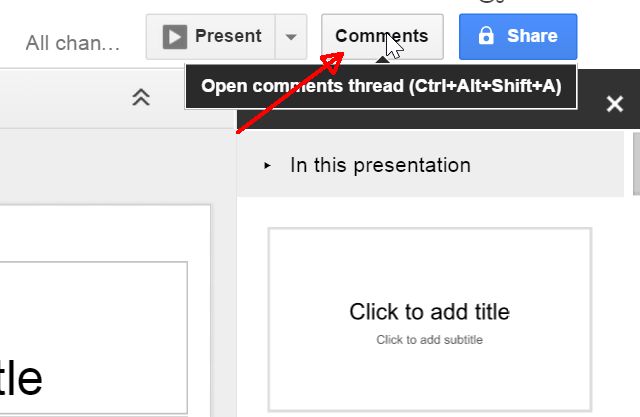
Tốt hơn, bạn có thể click vào biểu tượng Chat, như hình dưới đây, nó sẽ giúp mở ra một cửa sổ chat trong thời gian thực, nơi mà tất cả các thành viên trong nhóm có thể tổ chức một cuộc hội thoại văn bản trong khi bạn đang đem đến bài thuyết trình của bạn.
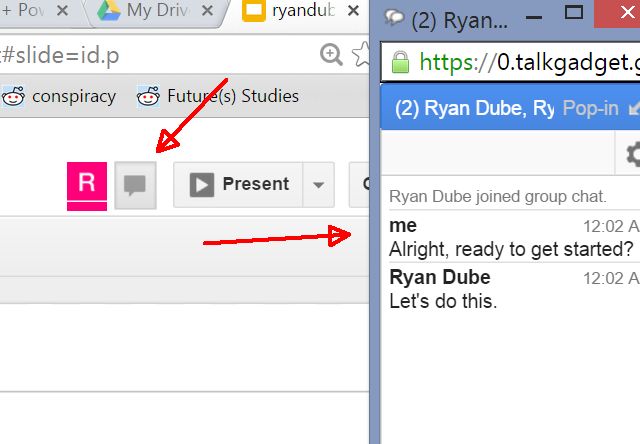
Nếu một cuộc trò chuyện bằng văn bản không có sự tương tác như bạn mong muốn, hoặc nếu bạn muốn cung cấp bài thuyết trình của bạn thông qua giọng nói, bạn luôn luôn có thể đồng bộ với tất cả mọi người thông qua Google Voice và tổ chức một cuộc họp bằng giọng nói trong khi mọi người đang xem live bài thuyết trình Google Slides của bạn.
2. GoToMeeting ( Với các công cụ vẽ ) :
Nó là một công cụ phải trả tiền mà sẽ tốn một khoản phí nhỏ hàng tháng của bạn. Tuy nhiên, đi kèm với chi phí là chất lượng : nó cũng là một công cụ họp ảo cung cấp các khả năng đáp ứng với số lượng lớn nhất của những người có thể tham gia trực tuyến cùng với bạn. Dịch vụ miễn phí như Google Hangouts sẽ có tối đa khoảng mười người, trước khi bạn bắt đầu biết đến ứng dụng này.
Khi nói đến thuyết trình trực tuyến, GoToMeeting là một bộ công cụ độc đáo có thể trợ giúp đắc lực cho bạn.
Thêm một điều rằng, bạn thực sự có thể chia sẻ mọi thông tin trong chiếc máy tính để bàn của bạn với nhóm đang làm việc. Do đó, bạn không phải chỉ có thể show ra cho nhóm của bạn một bài thuyết trình mà bạn tạo ra, mà bạn còn có thể hiển thị các dữ liệu từ Google Spreadsheets, các tài liệu từ Google Docs hoặc thậm chí cho họ thấy cả trình duyệt của bạn.
Điều tuyệt vời nhất là ở đây có một số công cụ vẽ rất tuyệt vời, cho phép bạn đánh dấu lên màn hình khi bạn đang thực hiện cho bài thuyết trình của mình.
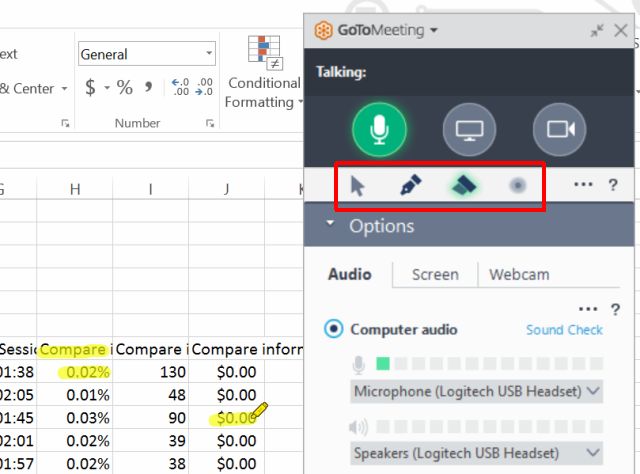
Bạn có thể nhấn mạnh các ý quan trọng bằng cách tô hoặc vẽ một đường thẳng trên màn hình với một loạt các màu sắc. Bạn cũng có thể sử dụng một "highlighter" đặc biệt, nó sẽ làm phát sáng một dấu chấm màu đỏ xung quanh màn hình để bạn có thể trỏ vào những thứ mà bạn muốn để mọi người nhìn vào như là bạn đang nói trực tiếp vậy.
3. Zoho Docs :
Nếu bạn thực sự thích các công cụ mà mình đang sử dụng cho các cuộc họp trực tuyến của bạn, bao gồm cả việc thiết kế một bài thuyết trình, chắc chắn bạn sẽ yêu thích Zoho Docs.
Công cụ này có rất nhiều tính năng giống như Google Drive. Bạn có thể tạo ra không chỉ việc trình chiếu slide, mà còn có thể chiếu lên các văn bản và bảng tính nếu bạn cần.
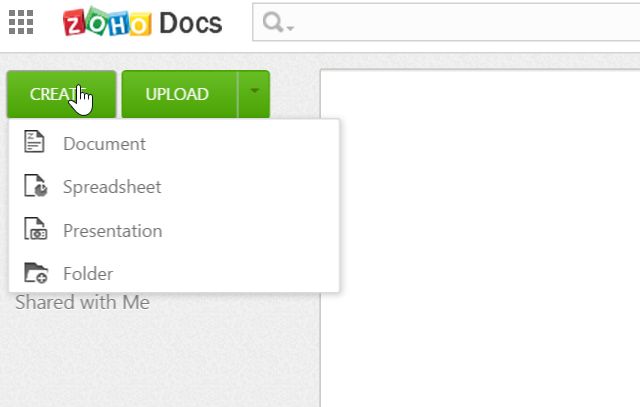
Cũng tương tự như Google Slides, khi bạn khởi chạy công cụ thuyết trình gọi là Zoho Show, một công cụ trình chiếu mà chúng tôi đã đề cập trước đó, bạn sẽ thấy rằng những người biên tập bài thuyết trình sẽ giống như là một chức năng so với Google Slides. Nó cũng cung cấp cho bạn tập hợp một kho toàn bộ các mẫu nội dung tuyệt vời cho bạn để có thể lựa chọn để bắt đầu bắt tay vào thực hiện.
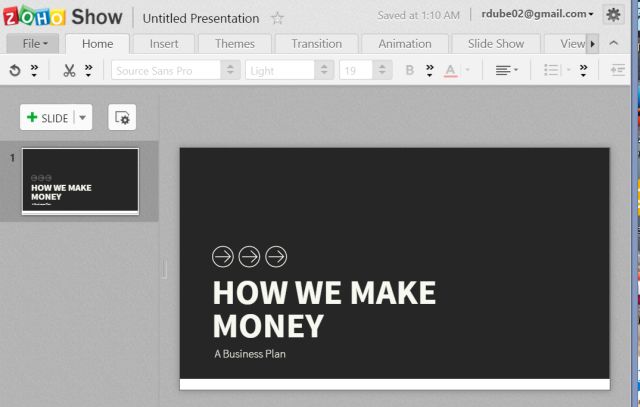
Một khi bạn lưu và xuất bản bài thuyết trình trực tuyến của bạn trên Zoho Show, nhóm của bạn chỉ cần đăng ký một tài khoản Zoho để bạn có thể chia sẻ bài thuyết trình với họ.
Khi nhóm của bạn đang bắt đầu online, chọn video hoặc voice chat để bắt đầu trình bày video của bạn tới toàn đội của bạn.
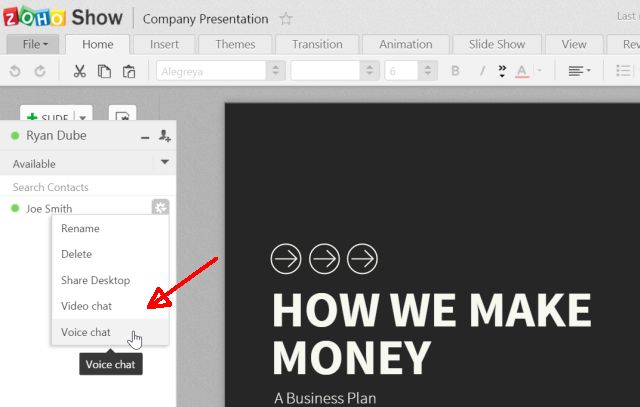
Mọi người có thể xem các bài thuyết trình bạn đã tạo ra một khi bạn đã chia sẻ nó ra với cả đội. Zoho Show cũng cho phép bạn chia sẻ các thông tin trên chiếc máy tính để bàn của bạn giống như GoToMeeting. Vì vậy nó có khá nhiều tiện ích trong một ứng dụng, và đây là giải pháp miễn phí tốt nhất mà có đủ mọi thứ bạn có thể cần cho một bài thuyết trình trực tuyến chất lượng cao.
4. Vcasmo :
Vcasmo là một giải pháp thú vị cho các bài thuyết trình trực tuyến. Nó sẽ là tốt nhất nếu bạn thực sự thích những quá trình đơn giản và dễ hiểu nhất có thể. Đơn giản bạn chỉ cần đăng ký một tài khoản miễn phí và sau đó enter vào Presentation Wizard để xây dựng bài thuyết trình trực tuyến của bạn !
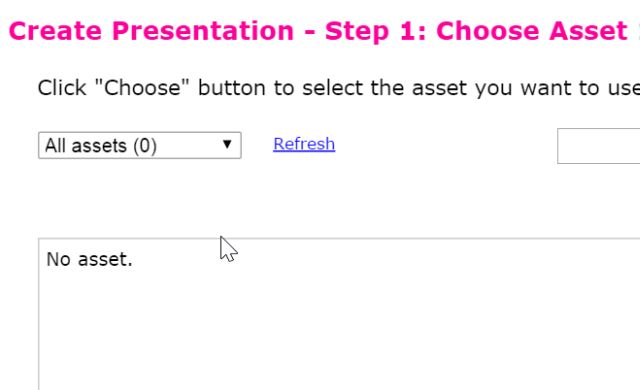
Bạn có thể thêm video, hình ảnh, và các bài thuyết trình Microsoft Powerpoint tới timeline, show ra tất cả các tài liệu mà bạn muốn trình bày.
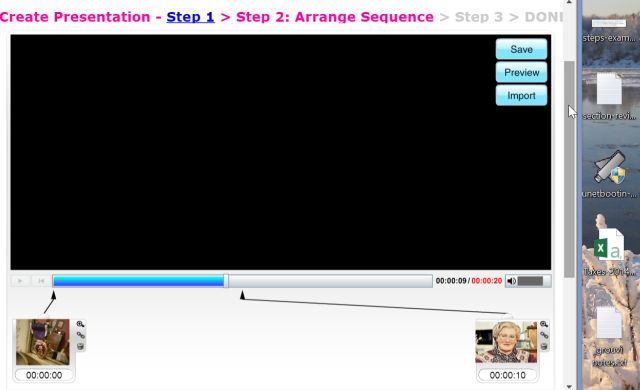
Khi bạn đang trình bày bài thuyết trình cho nhóm của bạn, bạn có thể dừng lại và bắt đầu trình bày tại bất kỳ điểm nào trong quá trình này.
Chia sẻ bài thuyết trình trực tuyến của bạn là rất đơn giản, bạn chỉ cần gửi lời mời để bạn bè của bạn tham gia Vcasmo với bạn để họ có thể xem nó.
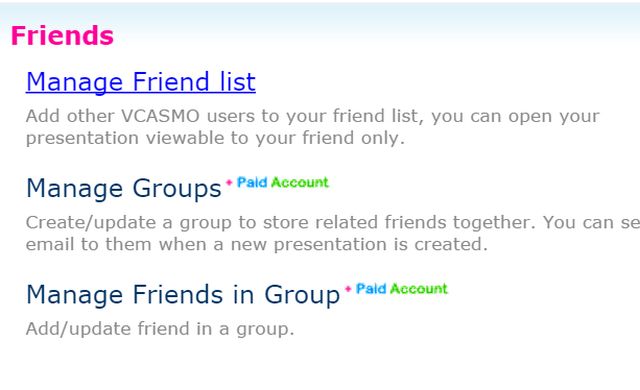
Một lần nữa, đây là một dịch vụ miễn phí vì vậy nó sẽ hoạt động tốt nhất nếu trình bày cho các đội nhỏ dưới khoảng mười người. Đối với hầu hết các công việc nhỏ, điều này là quá đủ, và sự đơn giản của Vcasmo thực sự hấp dẫn đối với bất cứ ai mới lần đầu sử dụng máy tính hoặc thuyết trình thông qua các ứng dụng như thế này.
5. Slides :
Một công cụ trình bày trực tuyến thú vị và có rất nhiều chức năng cao, đó là một dịch vụ với tên gọi rất đơn giản: Slides. Tên là apt, bởi vì dịch vụ này là tất cả những gì mà bạn mong muốn về một cách nhanh chóng tạo ra một slideshow đơn giản.
Các công cụ biên tập cung cấp tất cả các tính năng cơ bản bạn mong muốn từ một người tạo slideshow, từ văn bản và định dạng màu sắc để vẽ và tô màu.
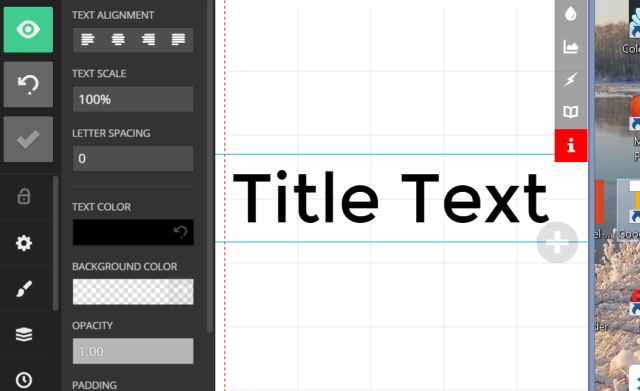
Khi bạn thực hiện xong việc thu thập tất cả các slide để trình bày, tất cả những gì bạn phải làm là nhấn vào đây để xem một bản xem trước của bài trình bày của bạn.
Khi nhóm của bạn được kết nối với các dịch vụ và sẵn sàng tham gia vào các cuộc họp, nhấp vào nút Present this deck và bạn đã sẵn sàng.
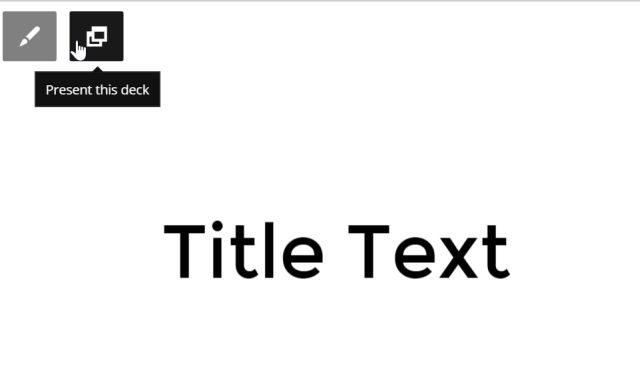
Đừng lo lắng, bạn không cần phải sử dụng một số dịch vụ của bên thứ ba để chia sẻ màn hình của bạn. Slides đi kèm với một tính năng xem trực tiếp được xây dựng trong nó. Bạn chỉ cần bấm vào Present Live, và chia sẻ URL với các thành viên trong nhóm của bạn.

Giống như Google Slides, bạn có thể cần một dịch vụ thoại hoặc video chatting nếu text chat là không đủ - nhưng khả năng để tạo ra và dễ dàng chia sẻ bài thuyết trình trực tuyến của bạn với toàn đội là chín phần mười của trận chiến!
Các công cụ trực tuyến hoàn hảo
Thực tế là việc lựa chọn các ứng dụng hoàn hảo cho bài thuyết trình trực tuyến của bạn sẽ thay đổi từ người này sang người khác. Bạn có thể cần có các chức năng để thêm phương tiện truyền thông nhiều hơn vào trình bày của bạn, thì khi đó Vcasmo sẽ là giải pháp đúng đắn.
Nhưng có lẽ bạn chỉ muốn có một cách để nói chuyện trong khi khoe với mọi người về bài trình bày của bạn, vì vậy Zoho Show có thể là thứ bạn nên sử dụng. Hoặc có thể bạn chỉ muốn làm ra một sản phẩm demo cho những khách hàng tiềm năng, trong trường hợp đó, GoToMeeting là những gì bạn nên lựa chọn.
Hãy bắt đầu bằng việc xem xét một cách chính xác những gì bạn cần phải làm cho bài thuyết trình của bạn, và sau đó bạn có thể lựa chọn được công cụ cho phù hợp với nhu cầu và mục đích của bạn !
Nguồn: makeuseof.com